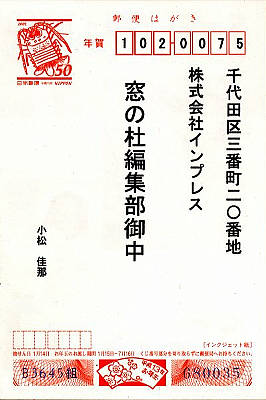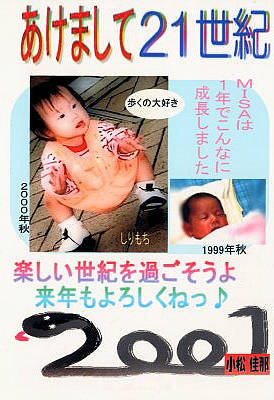ビデオから画像をとりこんでオリジナル年賀状を作ろう!
21世紀最初の年賀状もオンラインソフトで決まり
(00/12/05)ついに年賀状シーズン到来。今回は新世紀を迎える節目の年賀状だから、受け取った人が「おお!」と感激するようなインパクトある年賀状を作りたいな。そこで、1年間撮りためたビデオを素材にすることに挑戦! 楽しい瞬間がたくさん詰まったビデオを素材に使えば、きっと楽しい年賀状ができるはず。写真に添えるメッセージやイラストなども自分で描いてとことん手作りにこだわった年賀状を作るから、みんなも試してみてね。そうそう、プリンターで印刷するときはインクジェット紙の年賀はがきを使うとインクのノリがよく、きれいに仕上がるよ。
今回は、年賀状に娘のMISAの画像を使って私の親バカぶりを友達や親戚などに見せちゃうの。作業の流れは、(1)ビデオから素材にする画像をキャプチャーして、(2)キャプチャーした画像を補正。(3)その後で毛筆タッチのヘビのイラストを描いて、(4)画像に添えるメッセージロゴも作っちゃう。(5)素材が全部そろったら、きれいにレイアウトして印刷。(6)最後に宛名をまとめて印刷して出来上がり。箇条書きにまとめると以下の通りよ。
ステップ1: ビデオから素材にする画像をキャプチャー
ステップ2: キャプチャーした画像を補正
ステップ3: 毛筆独特のタッチでヘビのイラストを作成
ステップ4: 画像に添えるカッコいいメッセージロゴを作成
ステップ5: 素材をきれいにレイアウトして印刷
ステップ6: 住所録を作って宛名をまとめてラクラク印刷
ステップ1: ビデオから素材にする画像をキャプチャー
ビデオキャプチャーソフト「VideoViewer」
まず、1年間撮りためたビデオをパソコンに取り込んで画像にする。パソコンにつないだビデオカメラのムービーを表示して、動画ファイルや画像ファイルとしてパソコンに保存できる「VideoViewer」を使おう。デジタルビデオでもアナログビデオでもきちんと取り込めるの。キャプチャーを始める前にビデオカメラをパソコンにつないで「VideoViewer」を起動したら、明るさやコントラストを調節してね。気に入ったシーンが表示されたところで、メニューから[静止画キャプチャー]を選んでファイル名を指定すればキャプチャー完了。今回はMISAの去年と今年の画像をキャプチャーし、1年間の変化を対比させることにしたの。キャプチャーした画像をクリップボードへ転送する機能もあるから、レタッチソフトで続けて加工作業をするときは使ってみてね。
【著作権者】MTJ-K 氏
【ソフト種別】フリーソフト
【バージョン】2.3(00/06/07)
□MTJ-K's HomePage
http://www.laamies.ne.jp/k-suke/
ステップ2: キャプチャーした画像を補正
ワンタッチで使える画像補正ソフト「PHOTOプロちっく」
次は、キャプチャーした画像の色調を補正して被写体をよりキレイに見せる作業ね。ここで使うソフトは、被写体の肌の質感をアップしたり色をかぶせたりする加工作業がボタン1つでできる「PHOTOプロちっく」。ウィンドウ左に並んだ各機能ボタンをクリックするとウィンドウ上部に簡単な機能説明が表示されるから、ヘルプを読みながら操作する面倒がなくカンタンに使えるよ。さて、今回「VideoViewer」でキャプチャーした画像は、MISAが公園でしりもちをつく瞬間。撮影したのが秋の午後なので露光が不足気味。そこで、明度を1段階上げてから画像の細かい部分を鮮明に再現する“キレイ”機能で肌の質感をアップ。さらに“オレンジ”をかぶせて色調変換して雰囲気を変えてみたの。修正前と修正後でどれだけ違うか、Webページに掲載した画像を見て確認してね。
加工前
加工後 【著作権者】Akihiko Koyanagi 氏
【ソフト種別】シェアウェア 2,000円
【バージョン】-(00/05/03)
□PHOTOプロちっくのページ
http://a-groove.com/ppt/
ステップ3: 毛筆独特のタッチでヘビのイラストを作成
毛筆タッチのペイントソフト「FudeBoardS」
画像の加工が済んだら、今度は干支のヘビのイラストを毛筆調で描きたい! アレコレ探して、マウスやタブレットで毛筆タッチの文字やイラストを描けるフリーのペイントソフト「FudeBoardS」を使うことにした。毛筆ならではのハネやハライ、トメなども表現できるので、毛筆の文字の勢いもバッチリ再現できちゃう。さっそく、ヘビをくねらせて“2001”の形になるようなイラストを極太筆で作成。マウスでイラストを描くのはむずかしそうに感じるけど、私は8~9回描いたらコツをつかめてイメージ通りのヘビを描けたよ。描きあがったら、メニューバーの[滲む]ボタンを押してみてね。何度か押すうちに、水墨画のような味のあるにじみがでてくるよ。
【著作権者】笠置のまっちゃん/松本 政和 氏
【ソフト種別】フリーソフト
【バージョン】0.5.1.0(00/11/21)
□笠置のまっちゃん
http://www1.mahoroba.ne.jp/~matumoto/
ステップ4: 画像に添えるカッコいいメッセージロゴを作成
ウィザード形式のロゴ作成ソフト「LOGO!」
画像に添えるメッセージはカッコいいロゴにしたい。そこでオススメなのが、ウィザード形式で簡単に操作できるフリーソフトの「LOGO!」。ウィザードで設定する項目は文字、文字色、文字縁、影、背景、文字位置、文字の形状の7つ。行間や字間、文字の角度などの細かな指定もできるから、思い通りのロゴが作れるよ。さっそく[LOGO!ウィザード]で背景サイズや色を指定、文字を入力して基本ロゴの“あけまして21世紀”を作ってみた。そのあと、文字影をグラデーションにしたり「やっぱりフォントはこれがいいな」と変更してついに納得のロゴが完成。グラデーションの設定では使う色を好きなだけ追加できるから、私は3色使ってみたよ。あまりに簡単にロゴができたから“楽しい世紀にしようよ♪来年もよろしくね”というメッセージも5色のグラデーションで作っちゃった。でき上がったロゴはBMP、JPEG、PNG形式で保存できるよ。
【著作権者】suuta 氏
【ソフト種別】フリーソフト
【バージョン】5.50(00/10/28)
□Visual Basic Programming Room
http://www5a.biglobe.ne.jp/~suuta/
ステップ5: 素材をきれいにレイアウトして印刷
名刺やハガキに対応したレイアウトソフト「カードくん」
これまで作った素材をレイアウトして、いよいよ印刷しちゃいます。レイアウトと印刷には、名刺やハガキに対応したレイアウトソフト「カードくん」を使ってみよう。BMP、JPEG、WMF形式の複数の画像を拡大・縮小しながら自由に配置することができるの。画像だけでなく、グラデーションをかけた星や楕円などの図形も配置できるよ。はがきサイズのウィンドウを設定したら、上から順に“あけまして21世紀”、MISAの画像2点、メッセージ、署名をレイアウトした。素材を重ね合わせるときの前後の位置関係をボタン1つで変えられるので、何度か順序を変えてできあがりを確認しながら作業を進めたの。MISAの画像に添えたキャプションは全部「カードくん」の文字入力機能を使った。図形作成機能で作った楕円に文字を重ねたり、色文字を縦書きしたりと、レイアウトした素材に彩りを加えたの。
【著作権者】さえぐさかつゆき 氏
【ソフト種別】シェアウェア 1,800円
【バージョン】3.13(00/02/27)
□Binary Design
http://member.nifty.ne.jp/sae/
ステップ6: 住所録を作って宛名をまとめてラクラク印刷
宛て名印刷ソフト「完成はがきII」
裏面の印刷が完了したら、最後に宛名書き。年賀状ってたくさんまとめて書くから宛て名書きだけでも一苦労よね。そこで役立つのがフリーで使える宛名印刷ソフト「完成はがきII」。住所録管理機能もあって、1人のデータに自宅の住所だけでなく、実家や会社の住所まで登録して管理できちゃうの。お正月は帰省する人も多いから、実家の住所も登録できるのはありがたいね。さて、私はこれまでずっと宛名を手書きしてきたので、住所データの登録から開始。作者のホームページで公開されてる郵便番号辞書を併用すると登録作業をラクに進められた。差し出し人の欄に自分の電話番号を入れるとか、敬称を“様”ではなくて“御中”にするとか、データごとに印刷形式を細かく設定できるから、会社宛と個人宛とで印刷形式を変えて指定したの。メニューから[一括宛名印刷]を選ぶと住所データのリストが表示されるから、本当に印刷するかどうか1人ずつチェックしてね。このとき、仕事相手だけ、友達だけといったグループごとに印刷するかしないか決められるのもうれしいね。私は一気に50枚の宛名印刷を終わらせちゃった。
【著作権者】上田 誠一 氏
【ソフト種別】フリーソフト
【バージョン】1.06(00/11/24)
□完成はがきII オフィシャルサポートページ
http://homepage1.nifty.com/pc21/